ARREGLAR: No se pudo encontrar el módulo especificado error USB
 Uno de los errores más molestos que puedes experimentar con tu unidad USB es el Error: No se pudo encontrar el módulo especificado. Este error puede impedirte acceder a tus archivos, así que hoy te mostraremos cómo solucionarlo en Windows 10.
Uno de los errores más molestos que puedes experimentar con tu unidad USB es el Error: No se pudo encontrar el módulo especificado. Este error puede impedirte acceder a tus archivos, así que hoy te mostraremos cómo solucionarlo en Windows 10.
Qué hacer si falta el módulo especificado
1. Escanea tu unidad USB en busca de virus
El Error: No se pudo encontrar el módulo especificado a veces puede estar relacionado con una infección de virus.
Para asegurarte de que no infectes tu PC, te aconsejamos escanear tu unidad con software antivirus. Además de tu antivirus habitual, te aconsejamos utilizar herramientas de eliminación de malware como Malwarebytes o similares.
Para algunas opciones adicionales, consulta esta guía con el mejor software antimalware disponible en este momento.
Si encuentras algún virus en tu unidad, asegúrate de eliminarlo. Después de eliminar los virus, intenta acceder a tu unidad flash nuevamente.
Si ya tienes un antivirus para unidades flash, has verificado automáticamente que la unidad USB infectada no propaga un virus a tu computadora. Luego de eso, puedes ejecutar un escaneo en la USB para asegurarte de que esté limpia.
Para hacer el proceso más interesante, considera instalar un antivirus portátil en tu unidad flash, que es frecuentemente utilizado por expertos para realizar un escaneo de emergencia en un sistema de PC infectado por virus. Esto asegura que ningún virus llegue a la USB en primer lugar.
2. Usa el Símbolo del sistema
El Error: No se pudo encontrar el módulo especificado también aparece si los atributos de tu unidad flash están modificados. Esto suele ocurrir después de una infección de virus, así que si no has escaneado tu unidad flash ya, te instamos a que lo hagas.
Para cambiar los atributos de tu unidad flash, haz lo siguiente:
- Verifica la letra de la unidad de tu unidad flash. Puedes hacerlo abriendo Este PC. Asegúrate de memorizar la letra correcta de tu unidad USB. En nuestro caso, la letra asignada es F, pero puede ser diferente en tu computadora.
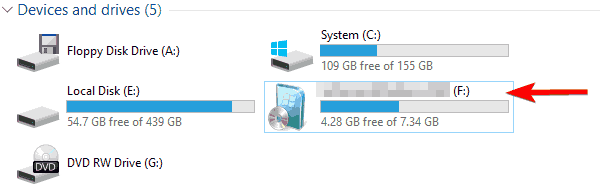
- Ahora abre el Símbolo del sistema como administrador. Para hacer eso, presiona Tecla de Windows + X para abrir el menú Win + X y elige Símbolo del sistema (Admin).

- Cuando se abra el Símbolo del sistema, necesitas ingresar attrib -h -r -s F:. /s /d. Asegúrate de reemplazar F: con la letra que obtuviste en Paso 1. En nuestro ejemplo obtuvimos F, pero podrías obtener una letra diferente en tu PC. Es importante usar la letra correcta, pero si accidentalmente ingresas la letra incorrecta puedes causar problemas en tu PC, así que ten cuidado.
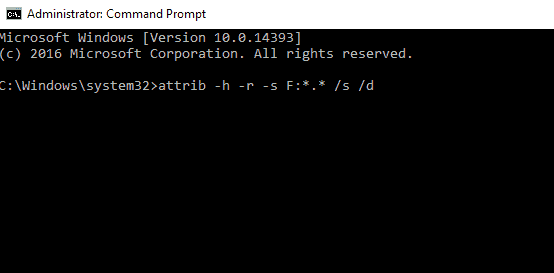
- Presiona Enter para ejecutar el comando.
- Después de que se ejecute el comando, cierra el Símbolo del sistema.
Después de hacer eso, deberías poder acceder a tu unidad flash sin problemas.
Algunos usuarios también sugieren copiar el contenido de tu unidad flash a tu disco duro y luego utilizar el Símbolo del sistema para solucionar el problema. Para hacer eso, sigue estos pasos:
- Abre Este PC y localiza tu unidad flash USB. Haz clic derecho sobre ella y selecciona Copiar en el menú.
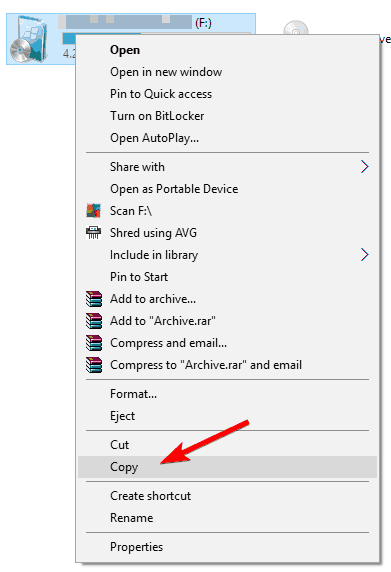
- Pega el contenido de tu unidad flash en una carpeta deseada en tu disco duro. Creamos una nueva carpeta solo para este propósito.
- Mantén presionada la tecla Shift en tu teclado y haz clic derecho en la carpeta que tiene archivos de tu unidad flash USB. Elige Abrir ventana de comando aquí en el menú.
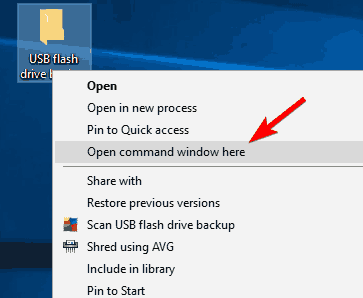
- Ahora aparecerá el Símbolo del sistema. Ingresa el comando attrib -r -s -h /s /d y presiona Enter para ejecutarlo.
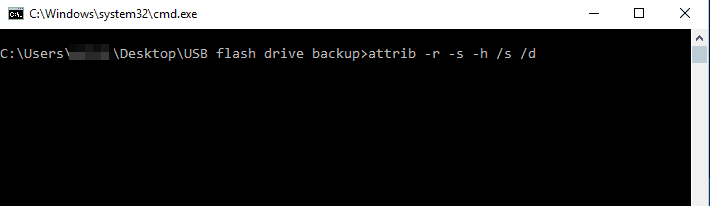
- Después de ejecutar el comando, cierra el Símbolo del sistema.
Si tu tecla Shift no está funcionando, soluciona el problema rápidamente con la ayuda de esta útil guía.
Ahora deberías poder acceder a los archivos respaldados sin problemas. Lo último que necesitas hacer es formatear tu unidad flash USB. Para hacer eso, sigue estos pasos:
- Ve a Este PC, localiza tu unidad flash USB, haz clic derecho sobre ella y selecciona Formatear en el menú.
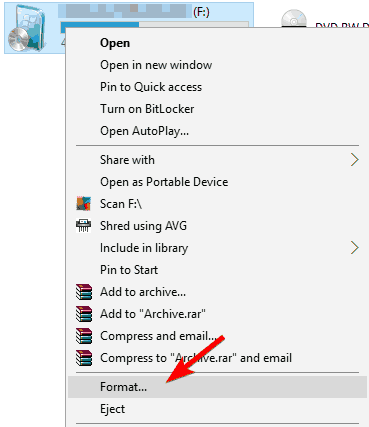
- Selecciona las opciones de formateo y haz clic en el botón Iniciar.
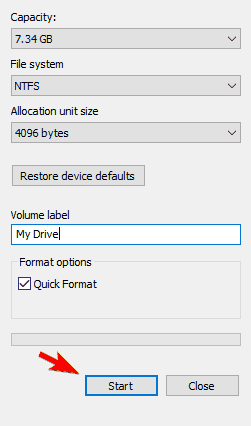
- Espera mientras Windows 10 formatea tu unidad.
Después de que tu unidad esté formateada, deberías poder acceder a ella sin problemas.
El error USB No se pudo encontrar el módulo especificado te impedirá acceder a los archivos en tu unidad flash USB. Los usuarios informaron que cambiar los atributos de tu unidad flash puede solucionar fácilmente el problema, así que asegúrate de intentar eso.
Además, siempre es una buena idea escanear tu unidad flash y asegurarte de que esté limpia de virus.
Si tienes alguna otra sugerencia o pregunta, no dudes en dejarlas en la sección de comentarios a continuación.













